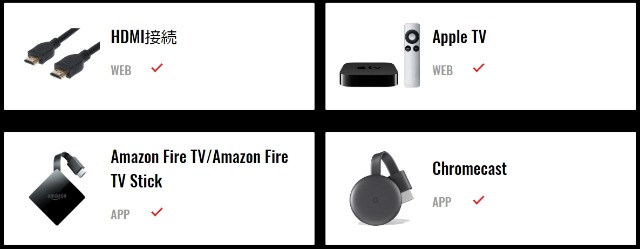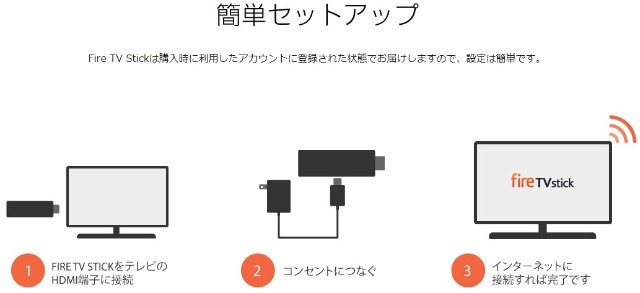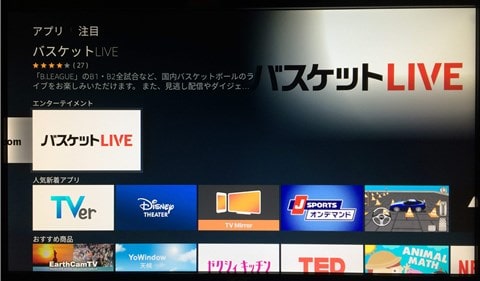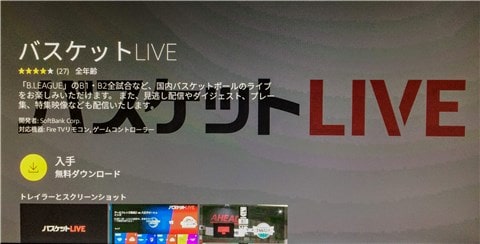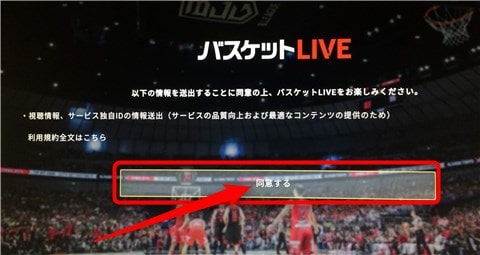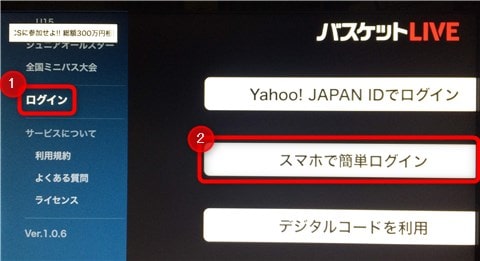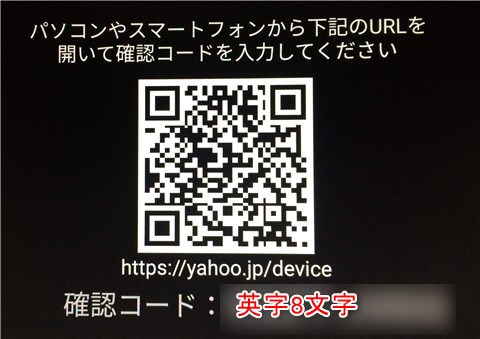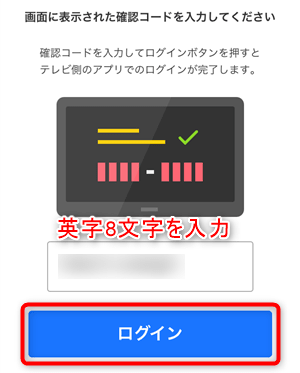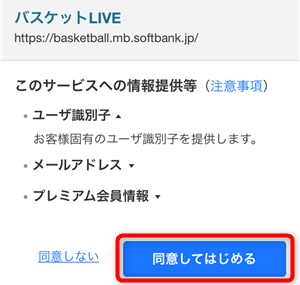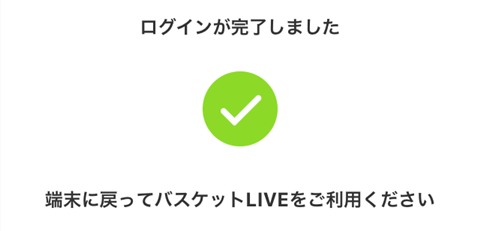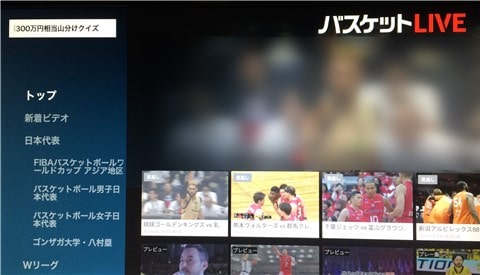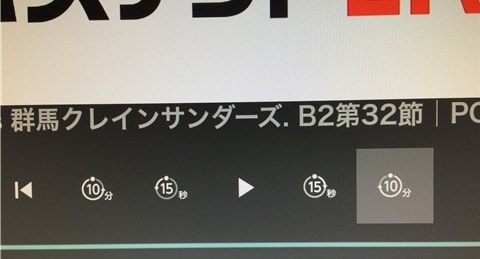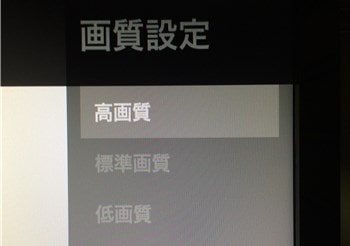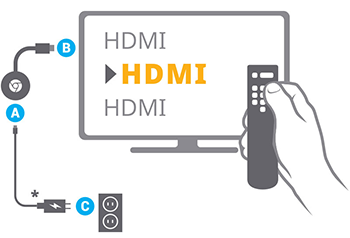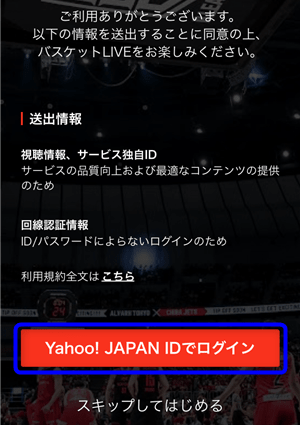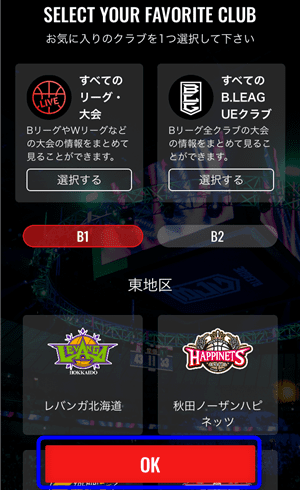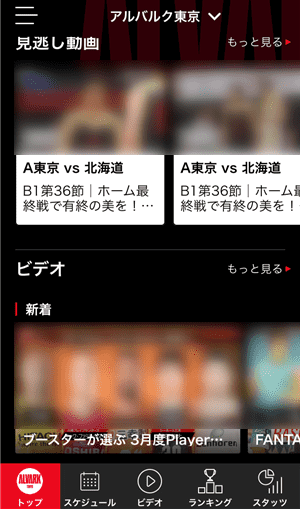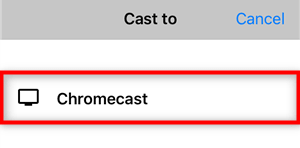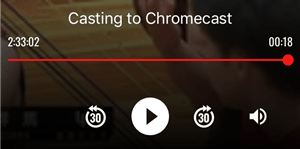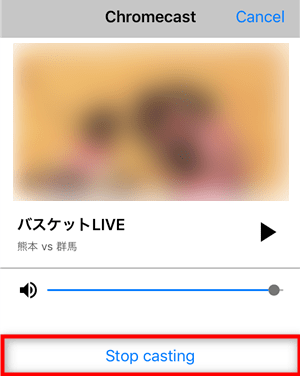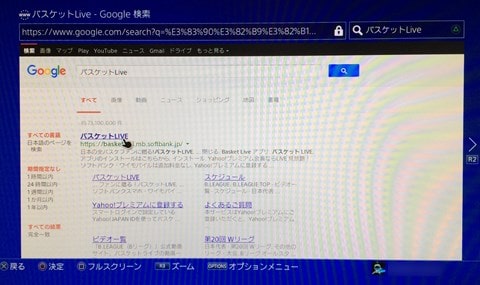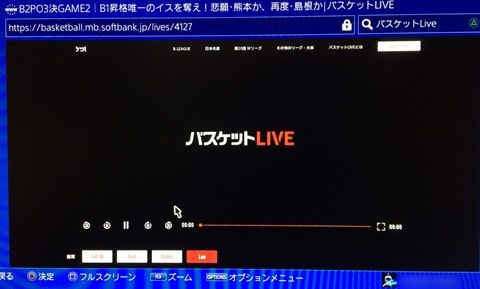バスケットLIVEはBリーグやインカレなどの試合を見れますが、どうせならテレビの大画面で見たり、家族や友人と一緒に楽しみたいですよね。この記事では、バスケットLIVEをテレビで見るための4つの方法をわかりやすく紹介します!
目次
バスケットLIVEをテレビで見るための方法
バスケットLIVEはテレビで見るための4つの方法は以下の通りです。
- Fire TV Stick 価格:4,980円
- Chromecast 価格:4,980円
- Apple TV 価格:17,380円~
- HDMI接続 価格:600円~
バスケットLIVEはFire TV Stick、Chromecast(クロームキャスト)、Apple TVなどに対応しているので、既に持っている方はすぐにテレビの大画面で見れます。
ただし、Apple TVは専用アプリに対応していないので、ウェブサイトまたはAir Play(ミラーリング)で見る必要があります。
Fire TV StickとChromecastは専用アプリに対応しているので、バスケットLIVEをテレビで快適に見るならこちらをオススメします!
公式サイト
Fire TV StickからバスケットLIVEをテレビで見る方法
Fire TV Stickを使ってバスケットLIVEをテレビで見るには、本体をテレビやモニターのHDMI端子に接続して、電源アダプタをコンセントに挿します。
テレビ画面に「リモコンを検出中」と表示されたら、付属リモコンで初期設定を行います(詳しくは「はじめてのFire TV Stick」を参照)。
初期設定がすべて完了したら、Fire TV Stickのホームから「アプリ」に移動して、エンターテイメントにある「バスケットLIVEアプリ」を選択。
バスケットLIVEアプリの「入手/ダウンロード」を押してください。もちろん、アプリは無料です。
どうしてもアプリが見つからない方は、上記リンクからもダウンロード予約ができます。
アプリのダウンロードができたら、Fire TV StickからバスケットLIVEを開いて「同意する」を選択。
バスケットLIVEのトップが表示されるので、メニューから「ログイン」を選んで、『Yahoo! JAPAN IDでログイン』または『スマホで簡単ログイン』を押してください。
Yahoo! JAPAN IDでログインはメールアドレスとパスワードをリモコンで入力しないといけないので、オススメは「スマホで簡単ログイン」です。
スマホで簡単ログインの場合は、テレビに確認コードが表示されるので、スマホのカメラでQRコードを読み込むか、スマホやパソコンで「https://yahoo.jp/device」にアクセスしてください。
こちらの画面になったら英字8文字の確認コードを入力して「ログイン」をクリック・タップ。
このサービスへの情報提供等が表示されるので、そのまま「同意してはじめる」を押します。
パソコンやスマホに「ログインが完了しました」と出たら、ふたたびFire TV Stickに戻ります。
Fire TV Stickにも「Yahoo! JAPAN IDでログインしました。」と表示されるので、『決定ボタン』を押すとバスケットLIVEのトップに移動します。
あとはバスケットLIVEから好きな動画を選ぶだけで、Bリーグや日本代表などの試合をテレビの大画面で見られます!
テレビで再生中は「再生/一時停止」「15秒巻き戻し/15秒早送り」「10分巻き戻し/10分早送り」「最初に戻る」の操作ができます。
他にも画面右上の画質を選ぶと、画質設定で「高画質」「標準画質」「低画質」の3つに切り替えられます。
ちなみに、バスケットLIVEの最大画質はフルHD(1080p)なので、テレビの大画面でもキレイに映ります。
ChromecastからバスケットLIVEをテレビで見る方法
Chromecastを使ってバスケットLIVEをテレビで見るには、本体をテレビやモニターのHDMI端子に接続して、電源アダプタをコンセントに挿します。
テレビ画面に「ようこそ」と表示されたら、スマホ・タブレットの「Google Homeアプリ」を開いて、初期設定を行います(詳しくはChromecastデバイスのセットアップを参照)。
初期設定が完了したら、スマホ・タブレットに「バスケットLIVEアプリ」をダウンロードして、Chromecastと同じWi-Fiに接続します。
さっそく、スマホ・タブレットから「バスケットLIVEアプリ」を開いて、『Yahoo! JAPAN IDでログイン』をタップ。
Yahoo! JAPAN IDのログイン画面に切り替わるので、メールアドレスとパスワードを入力して「ログイン」を押してください。
ログインできたらB1・B2リーグからお気に入りのクラブを選んで「OK」をタップ。
バスケットLIVEアプリのトップが表示されるので、テレビで見たい動画を選びます。
再生画面に移動したら画面右上の「キャストアイコン」をタップ。
どのデバイスに接続するか出てくるので、あとは「Chromecast」を選ぶだけです。
これだけでバスケットLIVEをテレビの大画面で見られます!
テレビで再生中はスマホ・タブレットに「Casting to Chromecast」と表示されて、再生/一時停止、30秒巻き戻し/30秒早送り、音量調整の操作ができます。
もちろん、動画再生中にスマホ・タブレットをスリープモードにしたり、他のアプリを操作しても問題ないので安心してください。
テレビでの再生をやめたいときは、同じように「キャストアイコン」を押して、一番下の『Stop casting』をタップするだけです。
バスケットLIVEはPS4などのゲーム機でも見れる?
バスケットLIVEはPS4などのゲーム機に対応していませんが、ゲーム機にはインターネットブラウザがあります。
ブラウザからバスケットLIVEを視聴できると考える方もいますが、残念ながらできません。
実際にPS4のブラウザからバスケットLIVEにアクセスして、Bリーグの試合を見ようとしましたが、ロゴが表示されるだけで再生が始まりません。
やはり、デバイスやブラウザがバスケットLIVEの推奨環境を満たしていないので、PS4などのゲーム機で視聴するのは諦めるしかなさそうです…。
ゲーム機で見るならコチラ
まとめ:バスケットLIVEをテレビで見るにはどれがオススメ?

- Fire TV Stick 価格:4,980円
- Chromecast 価格:4,980円
- Apple TV 価格:15,800円~
- HDMI接続 価格:600円~
バスケットLIVEはFire TV Stick、Chromecast、Apple TVなどに対応しているので、テレビの大画面でも楽しめます。
その中でもオススメなのが、4,980円で買える「Fire TV Stick」です!
Fire TV Stickは自宅にあるテレビやモニターを使ってバスケットを見れて、付属しているリモコンでかんたんに操作できます。
しかも、AmazonプライムビデオやDAZNなどの動画配信サービスに数多く対応しているので、動画をよく見る方は1台は持っておきたいです!